! Asus Smart Gesture - โปรแกรมนี้คืออะไร จำเป็นไหม
หลังจากอัปเกรดเป็น Windows 10ผู้คนเริ่มประสบปัญหามากมายกับ Asusแล็ปท็อป. ข้อร้องเรียนทั่วไป ได้แก่ ท่าทางสัมผัสมัลติทัชบนทัชแพดไม่ทำงานและทิศทางการเลื่อนกลับด้าน มันเกิดขึ้นเพราะ Asus Smartท่าทาง(ไดรเวอร์ OEM) ที่ติดตั้งบนแล็ปท็อปของคุณในปัจจุบันไม่สามารถทำงานร่วมกับระบบปฏิบัติการใหม่ของคุณได้
Asus Smart Gestureเป็นยูทิลิตี้ขนาดเล็กที่ควบคุมคุณสมบัติของทัชแพด เช่น ท่าทางอัจฉริยะ น่าเสียดายที่มันไม่รวมอยู่ใน Windows 10ตัวติดตั้ง คู่มือนี้จะสอนวิธีติดตั้ง Asus ทัชแพดคนขับ สำหรับ Windows 10.
ติดตั้ง Asus Smart Gesture สำหรับ Windows 10
คลิกขวาที่ เริ่ม > ผู้ใช้พลังงานเมนูแล้วเลือก แผงควบคุม... ไปที่ โปรแกรมและคุณสมบัติ>. คลิกขวาที่ Asus Smart Gesture> ซ่อมแซม... Windows 10 จะรีสตาร์ท กลับไปที่ แผงควบคุม > ถอนการติดตั้งหรือเปลี่ยนโปรแกรม, คลิกขวาที่ ASUS Smart Gesture และเลือกแก้ไข> ลบ... Windows จะรีสตาร์ทดาวน์โหลดและติดตั้ง . เวอร์ชันล่าสุด Asus Smart Gestureด้วยการสนับสนุนสำหรับ Windows 10จากเว็บไซต์ Asus:
ดาวน์โหลด Asus Smart Gesture สำหรับ Windows 10 64 บิต.
ดาวน์โหลด Asus Smart Gesture สำหรับ Windows 10 32 บิต.
เมื่อการติดตั้งเสร็จสิ้น Windows จะรีสตาร์ทเป็นครั้งสุดท้ายเพื่อสิ้นสุดการติดตั้ง ขณะนี้มีการกู้คืนท่าทางอัจฉริยะบนแล็ปท็อปของคุณแล้ว
วิธีการเปลี่ยนทิศทางการเลื่อน
ไปที่ แผงควบคุมและเปิด Asus Smart Gestureคุณประโยชน์. ไปที่ สองนิ้วส่วนและทำเครื่องหมาย เนื้อหาเคลื่อนที่ย้อนกลับด้วยทิศทางของนิ้วของคุณช่องทำเครื่องหมาย คลิกที่ ตกลงเพื่อบันทึกการตั้งค่าใหม่ของคุณเพื่อแก้ปัญหาอื่นๆ ที่เกี่ยวข้องกับการอัพเกรด Windows 10 บนแล็ปท็อป Asus ของคุณ (เช่น แป้นพิมพ์ลัดไม่ทำงาน) โปรดดาวน์โหลดและติดตั้ง
ASUS เป็นหนึ่งในบริษัทผู้ผลิตแล็ปท็อปชั้นนำ และมีแล็ปท็อปหลายรุ่น เจ้าของแล็ปท็อป Asus หลายคนรายงานว่าพวกเขากำลังประสบปัญหา Asus Smart Gesture ไม่ทำงานหลังจากอัปเดตเป็น Windows 10 ในการแก้ไขไดรเวอร์ Asus smart gesture ที่ไม่ทำงานกับปัญหาการอัปเดต Windows 10 คุณสามารถลองใช้สองวิธีต่อไปนี้ Asus Smart Gesture ไม่ทำงานในปัญหา Windows 10 เกิดขึ้นเนื่องจากไดรเวอร์ทัชแพด Asus ของคุณเข้ากันไม่ได้กับการอัปเดตใหม่ของ Windows 10 สิ่งที่คุณต้องทำคืออัปเดต ไดรเวอร์ทัชแพด Asus สำหรับ Windows 10... ที่นี่คุณสามารถตรวจสอบการดาวน์โหลดท่าทางสมาร์ททัชแพดของ Asus ได้ Windows 10
หลังจากอัปเกรดเป็น Windows 10 ผู้คนเริ่มประสบปัญหาใหญ่กับแล็ปท็อป Asus และอุปกรณ์อื่น ๆ ที่ทำงานบนระบบปฏิบัติการ Windows 10 เกี่ยวกับ Asus smart gesture ที่ไม่ทำงาน, Asus smart gesture ล้มเหลวในการโหลดไฟล์ภาพ และ Asus smart gesture มีปัญหากับสิ่งนี้ แพ็คเกจตัวติดตั้ง windows
Asus Smart Gesture เป็นยูทิลิตี้ขนาดเล็กที่ควบคุมคุณสมบัติทัชแพดและท่าทางสมาร์ทเป็นท่าทางสัมผัสหน้าจอที่ใช้มากที่สุดใน ASUS คุณสามารถตรวจสอบ Asus Smart Gesture Windows 10 Download เพื่อแก้ไข Asus smart Gesture ได้ ไม่ใช่ปัญหาในการทำงาน
ดาวน์โหลด Asus Smart Gesture Windows 10
เราเห็นว่าผู้ใช้หลายคนรายงานว่าหลังจากติดตั้ง Windows 10 Update ฟีเจอร์ไดรเวอร์ทัชแพดที่กำหนดเองถูกปิดใช้งาน ดูเหมือนว่าการตั้งค่าทั้งหมดจะถูกปิดใช้งานโดยอัตโนมัติ และแม้ว่าผู้ใช้จะพยายามเปิดใช้งาน ระบบปฏิบัติการก็จะปิดการใช้งานอีกครั้ง นี่จะเป็นปัญหาใหญ่หากคุณใช้ดาวน์โหลด Asus smart Gesture windows 10 เพื่อหลีกเลี่ยงการสูญเสีย ASUSท่าทางที่กำหนดเองเนื่องจากปัญหาความเข้ากันได้ของ Windows 10 หลังจากอัปเกรด โปรดอัปเดต ASUS Smart Gesture เป็นเวอร์ชัน 4.0.5 หรือสูงกว่า
- ดาวน์โหลดไดรเวอร์ Asus
มีเวอร์ชันใหม่ให้เลือก: Smart Gesture 4.0.16 เนื่องจาก Windows ไม่เชื่อถือตัวติดตั้งสำหรับเวอร์ชันนี้ และทำงานได้ดีกับ Windows 10 ASUS Smart Gesture เป็นโปรแกรมที่พัฒนาโดย ASUS ตัวติดตั้งซอฟต์แวร์ประกอบด้วยไฟล์ 13 ไฟล์ และผู้ใช้ ASUS Smart Gesture ประมาณ 36% มาจากสหรัฐอเมริกาใน Windows 10 คุณสามารถตรวจสอบได้อย่างง่ายดาย ดาวน์โหลดท่าทางอัจฉริยะของ Asus Windows 10.
ผู้ใช้รายหนึ่งโพสต์เกี่ยวกับการดาวน์โหลด Asus smart Gesture windows 10
ฉันอัปเดตแล็ปท็อปจาก windows 8 เป็น windows 10 ฉันจะเข้าสู่ระบบแล็ปท็อปและทัชแพดของฉันจะทำงานได้ประมาณหนึ่งนาที แล้วจู่ๆ มันก็ใช้ไม่ได้ผล ฉันลอง fn + f9 และส่วนใหญ่เป็นอย่างอื่น แต่ก็ใช้ไม่ได้ ช่วยฉันด้วย.
วิธีที่เร็วที่สุดคือการใช้ยูทิลิตี้อัพเดตไดรเวอร์ของ Asus เช่น Driver Talent สิ่งนี้จะสแกนระบบทั้งหมดของคุณและค้นหาไดรเวอร์ทัชแพด Asus ที่ล้าสมัย เสียหาย เสียหายหรือหายไปในไม่กี่วินาที จากนั้นจะดาวน์โหลดและติดตั้ง Asus smart gesture ที่เข้ากันได้มากที่สุดโดยอัตโนมัติเพื่อดาวน์โหลด Windows 10 นอกจากนี้เรายังสังเกตเห็นว่าหลังจากติดตั้งการอัปเดตครบรอบ Windows 10 ใหม่ Asus ท่าทางสมาร์ท windows 10 ไม่ทำงานหรือเกิดปัญหาการตั้งค่าท่าทางอัจฉริยะของ Asus ด้วยความช่วยเหลือของคู่มือนี้ คุณสามารถดาวน์โหลด Asus smart Gesture เวอร์ชันล่าสุดได้ หน้าต่างคนขับ 10. รายการนี้ประกอบด้วย Smart Gesture, ATK Package, Audio, Bluetooth, WLAN, LAN, Graphics, Card Reader, USB Charger +, BIOS และอื่นๆ
เจ้าของแล็ปท็อป Asus หลายคนรายงานว่าพวกเขาได้รับผลกระทบจาก Asus Smart Gesture ไม่ทำงานหลังจากปัญหาการอัปเดตในโอกาสวันครบรอบของ Windows 10... ในการแก้ไขท่าทางสัมผัสของทัชแพดของ Asus ที่ไม่ทำงานกับการอัปเดตในโอกาสวันครบรอบของ Windows 10 คุณสามารถลองใช้สองวิธีต่อไปนี้
วิธีที่ 1. อัปเดตไดรเวอร์ Asus Touchpad
บ่อยครั้งที่ Asus Smart Gesture ไม่ทำงานในการอัปเดตในโอกาสวันครบรอบของ Windows 10 เกิดขึ้นเนื่องจากคุณไม่สามารถใช้งานกับการอัปเดตในโอกาสวันครบรอบได้ สิ่งที่คุณต้องทำคืออัปเดตไดรเวอร์ทัชแพดของ Asus สำหรับการอัปเดตในโอกาสวันครบรอบของ Windows 10 วิธีที่เร็วที่สุดคือการใช้ยูทิลิตี้อัพเดตไดรเวอร์ของ Asus เช่น ซึ่งสามารถสแกนไดรเวอร์ทัชแพด Asus ที่ล้าสมัย เสียหาย เสียหายหรือหายไปในไม่กี่วินาที จากนั้นจะดาวน์โหลดและติดตั้งไดรเวอร์ทัชแพด Asus ที่เข้ากันได้มากที่สุดใน 2 นาทีโดยอัตโนมัติ
คลิกปุ่มด้านล่างเพื่อรับ Driver Talent โดยตรง
ด้านล่างนี้คือ 3 ขั้นตอนง่ายๆ ในการดาวน์โหลดไดรเวอร์ทัชแพด Asus ที่ถูกต้องเพื่อแก้ไข Asus Smart Gesture ของคุณไม่ทำงานในปัญหาการอัปเดตในโอกาสวันครบรอบของ Windows 10
เปิดตัวความสามารถพิเศษของไดรเวอร์ คลิก "สแกน" เพื่อตรวจหาปัญหาไดรเวอร์ทัชแพด Asus ของคุณ
2. ดาวน์โหลดไดรเวอร์ Asus Touchpad สำหรับการอัปเดตในโอกาสวันครบรอบของ Windows 10
คลิก "ซ่อมแซม" เพื่อแก้ไขไดรเวอร์ทัชแพด Asus ที่ผิดพลาดของคุณ Driver Talent จะดาวน์โหลดและติดตั้งเวอร์ชันที่ตรงกันโดยอัตโนมัติโดยไม่เกิดปัญหาในเบื้องหลัง คุณสามารถคลิก "อัปเดต" เพื่ออัปเดตไดรเวอร์ทัชแพด Asus ของคุณเป็นเวอร์ชันล่าสุด แต่ไม่แนะนำให้อัปเดตสิ่งที่ไม่เสีย
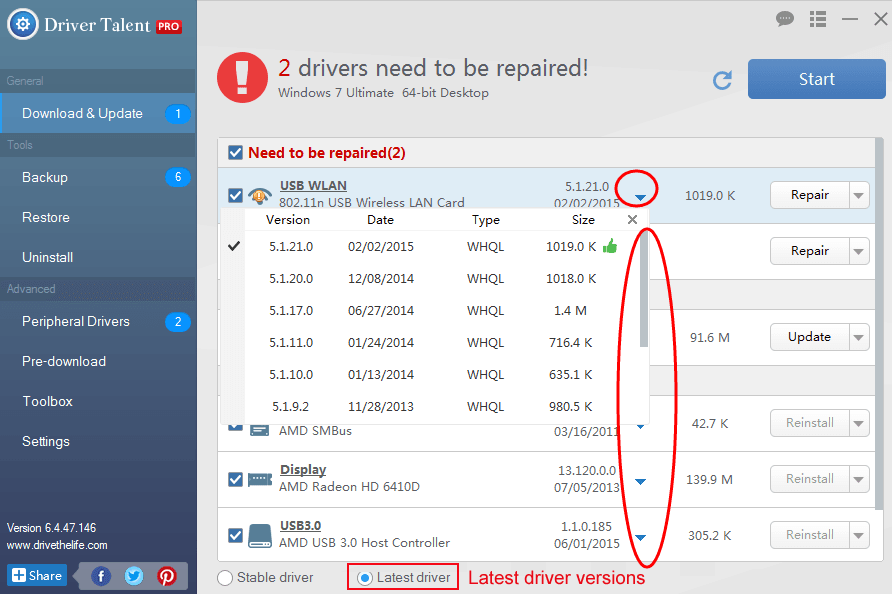
3. รีบูทพีซีของคุณ
หลังจากที่คุณติดตั้งไดรเวอร์ทัชแพดของ Asus แล้ว ให้รีบูตพีซีเพื่อให้การเปลี่ยนแปลงมีผล
นอกจากนี้ Drive Talent ยังมาพร้อมกับคุณสมบัติระดับพรีเมียมอื่นๆ เช่น การถอนการติดตั้งไดรเวอร์ การซ่อมพีซี การตรวจจับฮาร์ดแวร์ การตรวจสอบการรองรับ VR และอื่นๆ
วิธีที่ 2. ลบ Asus Smart Gesture ปัจจุบันและดาวน์โหลดเวอร์ชันล่าสุดจากเว็บไซต์ Asus ด้วยตนเอง
มีโอกาสที่ดีที่ซอฟต์แวร์ Asus Smart Gesture ของคุณไม่สามารถทำงานร่วมกับระบบของคุณได้ ซึ่งทำให้ Asus Smart Gesture ไม่ทำงานหลังจากปัญหาการอัปเดตในโอกาสวันครบรอบของ Windows 10 คุณสามารถลองลบ Asus Smart Gesture ที่ติดตั้งอยู่ในปัจจุบันแล้วดาวน์โหลดล่าสุดด้วยตนเอง เวอร์ชันจากเว็บไซต์ Asus แต่มันจะเป็นกระบวนการที่ยาวนานและน่าเบื่อ โดยทำตามคำแนะนำเหล่านี้:
ขั้นตอนที่ 1. คลิกขวาที่ เริ่ม, เลือก ผู้ใช้พลังงานเมนูแล้ว แผงควบคุม.
ขั้นตอนที่ 2. ตรงไปที่ โปรแกรมและคุณสมบัติและเลือก ถอนการติดตั้งหรือเปลี่ยนโปรแกรม.
ขั้นตอนที่ 3 คลิกขวาที่ Asus Smart Gestureและคลิก ซ่อมแซม.
ขั้นตอนที่ 4 หลังจากรีสตาร์ท Windows 10 แล้ว ให้ไปที่ แผงควบคุมอีกครั้งและคลิก ถอนการติดตั้งหรือเปลี่ยนโปรแกรม
ขั้นตอนที่ 5. คลิกขวาที่ ASUS Smart Gesture, เลือก แก้ไขแล้วก็ ลบ.
หากคุณมีความคิดเห็นหรือคำถามเกี่ยวกับ Asus Smart Gesture ไม่ทำงานหลังจากการอัพเดตในโอกาสวันครบรอบของ Windows 10ปัญหาโปรดแสดงความคิดเห็นด้านล่างโพสต์นี้เพื่อขอความช่วยเหลือเพิ่มเติม
ขอให้เป็นวันที่ดี! เพื่อน ๆ คุณพบ ASUS Smart Gesture บนแล็ปท็อปของคุณและไม่ทราบว่าโปรแกรมนี้มีไว้เพื่ออะไรและจำเป็นหรือไม่! ให้ฉันบอกคุณเกี่ยวกับยูทิลิตี้ที่ยอดเยี่ยมนี้จาก asus แล้วคุณเองตัดสินใจใช้หรือไม่ใช้หรือลบทิ้งแล้วลืมไปว่ามีอันหนึ่ง!
Asus Smart Gesture คือ โปรแกรมง่ายๆซึ่งทำหน้าที่ลดความซับซ้อนของการโต้ตอบของผู้ใช้กับแล็ปท็อปผ่านการใช้ท่าทางสัมผัส เมื่อซื้อแล็ปท็อปเครื่องใหม่จาก Asus พร้อมแผงสัมผัส ยูทิลิตี้นี้ถูกติดตั้งไว้ล่วงหน้า จากประสบการณ์ ฉันสามารถพูดได้ว่าผู้ใช้ส่วนใหญ่ไม่รู้ด้วยซ้ำถึงความสามารถและฟังก์ชันยูทิลิตี้ของมัน
คุณสามารถปรับแต่งท่าทางสัมผัสของทัชแพดได้อย่างง่ายดายสำหรับหนึ่งนิ้ว สองหรือสามนิ้ว เปิดใช้งานหรือปิดใช้งานฟังก์ชันที่คุณพบว่ามีประโยชน์ ตั้งค่าการป้องกันการสัมผัสโดยไม่ได้ตั้งใจ รวมทั้งทิศทางของเมาส์ นี่เป็นยูทิลิตี้ขนาดเล็กโดยพื้นฐานแล้ว แต่ด้วยฟังก์ชั่นที่ยอดเยี่ยม มันจะดึงดูดความสนใจและความเคารพจากคุณอย่างแน่นอน
ให้ฉันบอกคุณในรายละเอียดเพิ่มเติม แล้วขึ้นอยู่กับคุณที่จะลบหรือใช้ คุณจะได้เรียนรู้วิธีตั้งค่าและใช้งาน และหากคุณตัดสินใจที่จะลบออก ฉันจะบอกวิธีดำเนินการให้คุณทราบด้วย
ยูทิลิตี้ ASUS Smart Gesture ที่ยอดเยี่ยมคือไดรเวอร์อัจฉริยะสำหรับทัชแพดบนแล็ปท็อป คุณสมบัติหลักของยูทิลิตี้นี้คือความสามารถในการปกป้องและจดจำการสัมผัสโดยไม่ได้ตั้งใจกับทัชแพดขณะพิมพ์บนแป้นพิมพ์ บวกกับความสามารถในการควบคุมท่าทางสัมผัส โปรแกรมสามารถระบุฝ่ามือและนิ้ว ดังนั้นการเปลี่ยนทัชแพดของแล็ปท็อป asus ให้กลายเป็นสมาร์ท
อินเทอร์เฟซของโปรแกรมนั้นง่ายมาก ทุกคนสามารถเข้าใจได้ และไม่ควรมีปัญหาใดๆ เมื่อใช้งาน มาดูกันว่าสามารถเปิดใช้งานอะไรได้บ้าง
| นิ้วเดียว | ทางเลือก | หากต้องการเลือก ให้วางเมาส์เหนือและคลิกหนึ่งครั้งบนแผง |
| การเปิดใช้งาน | วางเมาส์เหนือและแตะสองครั้ง | |
| ขนย้าย | กดสองครั้ง จากนั้นลากโดยไม่ปล่อยนิ้ว | |
| สองนิ้ว | แสดงเมนูป๊อปอัป | กดด้วยสองนิ้วบนไฟล์เพื่อเปิดเมนูป๊อปอัป (analog ปุ่มขวาเมาส์บนเมาส์) |
| เลื่อน | ใช้สองนิ้วปัดในแนวนอนหรือแนวตั้งเพื่อเลื่อนหน้า | |
| มาตราส่วน | บีบหรือคลายนิ้วขณะจับที่แผงเพื่อซูมเข้า/ออกตามลำดับ | |
| เปลี่ยน | หมุนสองนิ้วตามเข็มนาฬิกา (หรือทวนเข็มนาฬิกา) | |
| สามนิ้ว | การนำทางผ่านหน้าต่างๆ | ปัดจากซ้ายไปขวาด้วยสามนิ้ว |
| แสดงแอปพลิเคชันที่ทำงานอยู่และทำการเปลี่ยนแปลงในนั้น | ||
| ย่อขนาดหน้าต่าง (คล้ายกับ Win + D) | ปัดขึ้นด้วยสามนิ้ว |
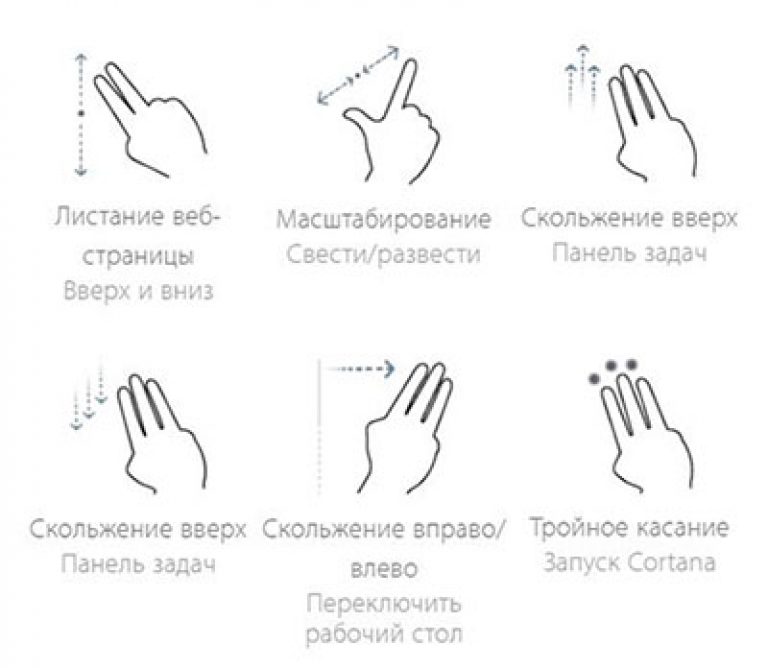
ทั้งหมดนี้สะดวกขึ้นหากคุณคุ้นเคยและใช้งานอย่างต่อเนื่อง
เปิดหรือปิดการทำงานของโปรแกรม
ในการใช้คุณลักษณะเฉพาะของโปรแกรม คุณต้องกำหนดค่าหรือปิดใช้งานสิ่งที่ไม่จำเป็น สำหรับการดำเนินการนี้ ให้เรียกใช้ยูทิลิตี้ในถาด
![]()
ตอนนี้ มาดูกันว่าแต่ละแท็บมีอะไรบ้าง
แท็บแรกอยู่กับเรา "ท่าทาง"... ในแท็บนี้ คุณสามารถกำหนดค่าฟังก์ชันทั้งหมดที่ฉันได้อธิบายไว้ข้างต้นเล็กน้อย หากต้องการปิด เพียงยกเลิกการเลือกช่องทำเครื่องหมาย หากต้องการเปิดเครื่อง ให้เลือกช่องตามลำดับ หรือคุณสามารถรีเซ็ตการตั้งค่าเป็นค่าเริ่มต้นได้โดยคลิกที่ปุ่ม "ตั้งค่าพารามิเตอร์ทั้งหมดเป็นค่าเริ่มต้น"
ที่นี่คุณสามารถปรับแต่งฟังก์ชันตามนิสัยของคุณได้เสมอ ที่น่าสนใจคือเมื่อเปิด/ปิด คุณไม่จำเป็นต้องเดาว่าช่องทำเครื่องหมายนี้หรือช่องนั้นมีไว้สำหรับอะไร เพียงแค่วางเมาส์เหนือองค์ประกอบท่าทางสัมผัส แล้วคุณจะเห็นการสาธิตท่าทางสัมผัสนี้ทางด้านซ้าย ฉันพบว่าสิ่งนี้สะดวกมากเมื่อตั้งค่าโปรแกรม

แท็บที่สอง ปุ่มทัชแพดซึ่งคุณสามารถทำการตั้งค่าเพื่อสลับปุ่มซ้าย/ขวาบนแล็ปท็อปได้ นอกจากนี้ในแท็บนี้ยังมีปุ่มสำหรับรีเซ็ตการตั้งค่าเป็นค่าเริ่มต้น - ตั้งค่าพารามิเตอร์ทั้งหมดเป็นค่าเริ่มต้น”
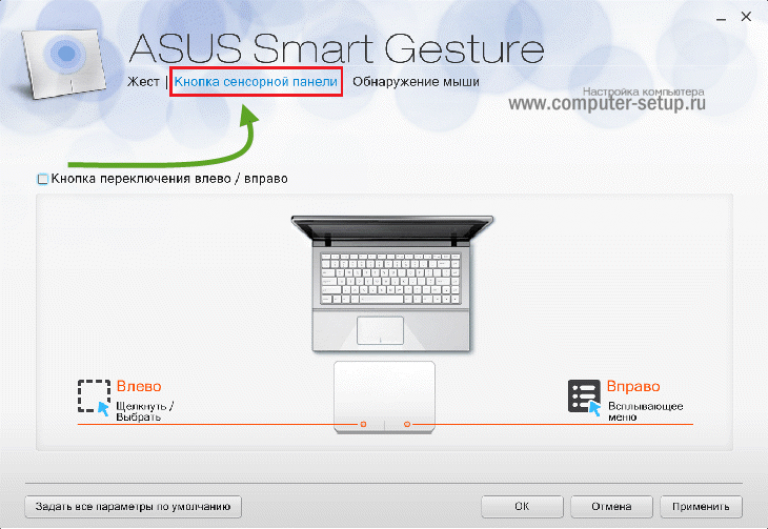
แท็บที่สาม การตรวจจับเมาส์คุณสามารถเปิดหรือปิดใช้งานทัชแพดเมื่อคุณเชื่อมต่อเมาส์กับแล็ปท็อป ในการดำเนินการนี้ ให้ทำเครื่องหมายในช่องที่เกี่ยวข้อง "สมาร์ทเซนเซอร์"จะปิดโดยอัตโนมัติเมื่อตรวจพบเมาส์ไร้สายหรือ USB ที่เชื่อมต่อกับแล็ปท็อปของคุณ
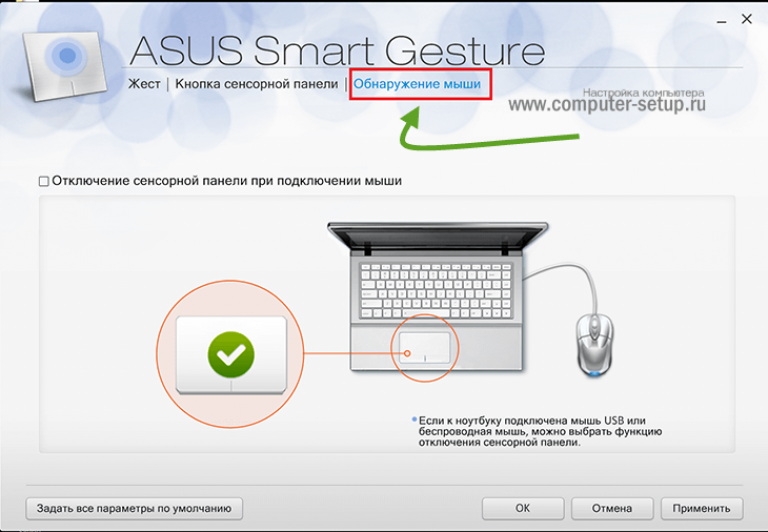
วิธีดาวน์โหลดและติดตั้ง Smart Gesture
มีบางสถานการณ์ที่โปรแกรมหยุดทำงานและมีทางออกสำหรับสถานการณ์นี้ สิ่งแรกที่ต้องทำคือดาวน์โหลด asus smart gesture จากเว็บไซต์ทางการและติดตั้งใหม่
ตามหลักการแล้ว ใน Device Manager ไดรเวอร์ทัชแพดควรมีลักษณะดังนี้ ดังนั้นทุกอย่างเรียบร้อยดี
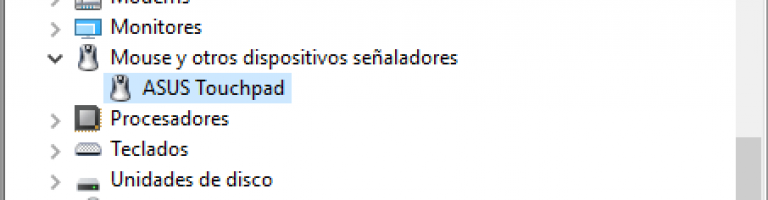
หากระหว่างการติดตั้ง ระบบเริ่มเขียนว่าซอฟต์แวร์ของเวอร์ชันที่ใหม่กว่าหรือใหม่กว่าได้รับการติดตั้งแล้ว ให้ลบ วิธีถอนการติดตั้ง อ่านด้านล่าง มีความแตกต่างบางประการเมื่อถอนการติดตั้ง
ASUS Smart Gesture และ Windows 10
หลังจากเปลี่ยนไปใช้ windows 10 ผู้ใช้จำนวนมากพบว่าทัชแพดเสีย ประเด็นก็คือ windows 10 เข้ากันไม่ได้กับเวอร์ชันที่ต่ำกว่า 4.0.5 แม้ว่าผู้ใช้จะพยายามติดตั้งยูทิลิตี้นี้ใหม่ แต่ Windows ได้อัปเดตไดรเวอร์อีกครั้งและทุกอย่างกลับคืนสู่ตารางที่หนึ่งและ ทัชแพดหยุดการทำงาน. แต่ปัญหานี้แก้ไขได้
ก่อนอื่นคุณต้องดาวน์โหลด รุ่นล่าสุดเอซุสสมาร์ทเจสเจอร์:
เป็นไปได้มากว่าเมื่อติดตั้งท่าทางสมาร์ทระบบจะสาบานได้เลย เวอร์ชันที่ติดตั้งโปรแกรม สำหรับสิ่งนี้ คุณต้องถอนการติดตั้งผ่านแผงควบคุม อ่านเกี่ยวกับเรื่องนี้ด้านล่าง
วิธีลบ Smart Gesture ออกจากคอมพิวเตอร์
ในการที่จะลบยูทิลิตี้ออกจาก asus อย่างสมบูรณ์ สมมติว่าคุณไม่ต้องการมัน หรือยูทิลิตี้นี้หยุดทำงานเมื่อคุณเปลี่ยนไปใช้ Windows 10 จากนั้นคุณจะต้องลบออก ให้ฉันแสดงวิธีการลบ ASUS Smart Gesture ออกจากคอมพิวเตอร์ของคุณและข้อผิดพลาดที่อาจเกิดขึ้นในระหว่างการลบ
เข้าไป การตั้งค่า> แอพและคุณสมบัติ> ASUS Smart Gesture> ถอนการติดตั้ง
หากคุณไม่สามารถถอนการติดตั้งผ่านแอพพลิเคชั่นได้ ให้ทำดังนี้:
- Open% SystemDrive% / ProgramData / SetupTPDriver / ใน Windows Explorer
- เรียกใช้ SetupTPDriver.msi
- เลือกถอนการติดตั้ง ASUS Smart Gesture
รีบูตแล็ปท็อปและติดตั้ง เวอร์ชั่นใหม่ท่าทางสมาร์ท
ป.ล. ฉันหวังว่าฉันช่วยให้คุณเข้าใจสิ่งที่ชนิดของ โปรแกรม Asusท่าทางที่ชาญฉลาดและเหตุใดจึงจำเป็น บวก ปัญหาที่เป็นไปได้เมื่อทำงานกับโปรแกรมและวิธีการแก้ไข เรายกเลิกการรับความคิดเห็น แสดงความคิดเห็นหรือปัญหาของเรา เราจะตัดสินใจร่วมกัน
ติดต่อกับ
 ข้อบกพร่องในภาวะเอกฐาน?
ข้อบกพร่องในภาวะเอกฐาน? Just Cause 2 ล่ม
Just Cause 2 ล่ม Terraria ไม่เริ่มทำงาน ฉันควรทำอย่างไร?
Terraria ไม่เริ่มทำงาน ฉันควรทำอย่างไร?